Editar fotos com IA no Microsoft Designer
Edite qualquer foto como um especialista! Nosso editor de imagens de IA pode apagar rapidamente distrações indesejadas, remover e substituir telas de fundo, preencher o que está faltando em suas imagens ou criar imagens personalizadas a partir de uma descrição. Designer ajuda você a criar o que deseja, quando e onde você precisa.
Transforme imagens em segundos com essas ferramentas de edição de IA
Borracha generativa
Remova facilmente pessoas e objetos indesejados de suas fotos sem sair na corrida. Basta selecionar o que você gostaria de remover e a IA o apagará, perfeito para descluir imagens ocupadas e criar limpo gráficos de qualidade profissional.

Removedor de tela de fundo
Isole rapidamente o assunto da sua foto e remova as telas de fundo desalocadas— nenhuma seleção manual desalocada é necessária. Em seguida, substitua o plano de fundo por uma configuração diferente ou salve-o como uma imagem transparente. Use o removedor de tela de fundo para criar capturas de cabeça impressionantes, imagens de sua arte ou artesanato e elementos gráficos versáteis para apresentações e mídias sociais.

Reestilizar imagem
Transforme qualquer foto ou imagem em arte única no estilo de sua escolha, do pop-art ao papel. Basta carregar sua imagem, selecionar ou descrever seu novo estilo pretendido e Designer cuidar do resto. Este recurso é ótimo para criar fotos e capturas de cabeça comuns, criar presentes e decoração personalizados e tornar gráficos consistentes e coesos.

Enquadrar imagem
Mostre uma foto favorita com um quadro de imagem personalizado gerado por IA no estilo de sua escolha. Basta listar os elementos ou o tema que você deseja que o quadro destaque, selecionar um estilo opcional e watch Designer um quadro personalizado vibrante para sua foto. Perfeito para tornar todos os seus momentos especiais ainda mais mágicos.

Por que usar o editor de imagens de IA gratuito Microsoft Designer?
Nosso editor gratuito de imagens de IA facilita o aprimoramento de fotos e a manipulação de imagens do que nunca. Veja como usá-lo.
Aprimorar um retrato
Corrija as cores e altere o plano de fundo para criar um retrato elegante que deixe uma impressão de duração.Encante seus seguidores
Transforme imagens comuns em conteúdo de mídia social envolvente que se destaca.Limpar imperfeições
Salve fotos que você adora corrigindo problemas como iluminação ruim ou elementos indesejados.Sonhe grande
Transforme todas as suas melhores ideias em um visual incrível, nenhuma habilidade de design complexa é necessária.Editar uma foto no Designer
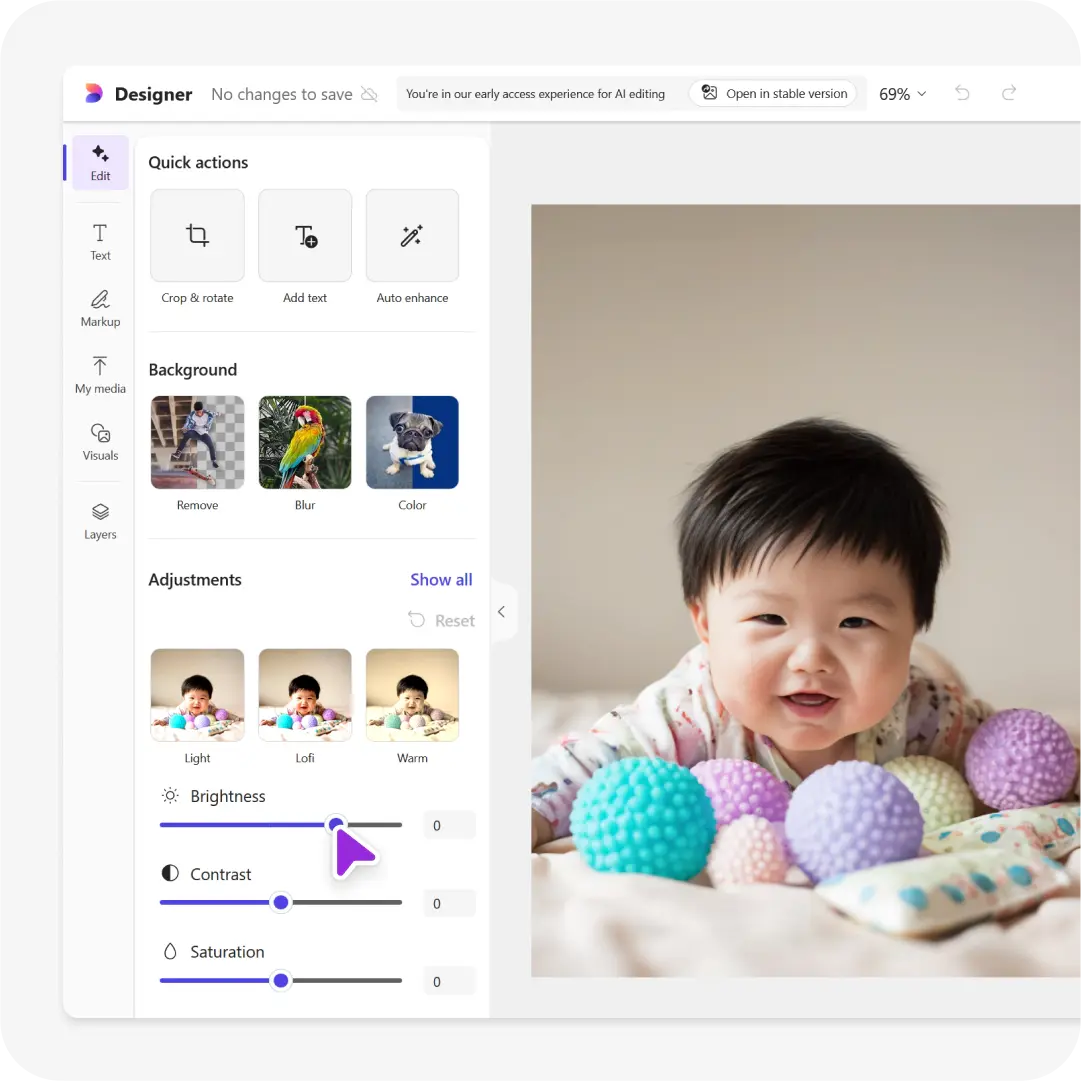
1
Vá para Microsoft Designer e entre com sua conta Microsoft conta, se solicitado.
2
Localize Editar com IA e selecione Editar Imagem.
3
4
Experimente as Ferramentas de IA, os Filtros ou faça um Ajuste simples na sua imagem.
5
Baixe sua imagem quando tiver obtido da maneira desejada.
3 dicas para usar IA para editar imagens no Designer

Dica #1
Experimente filtros de IA, aprimoramentos de fotos de IA ou crie uma imagem personalizada gerada por IA que seja perfeitamente adequada para seu projeto.

Dica #2
Se você gerou uma imagem personalizada e ela precisa de alguns refinamentos adicionais, você pode make your prompts more specific.

Dica #3
Make your image background transparent para maior flexibilidade no design, seja para usá-lo no Instagram ou em outros materiais de marketing.
Perguntas frequentes
Sim! Graças à parceria da Microsoft com o DALL-E, você pode gerar suas próprias imagens do zero em virtualmente todos os estilos que você pode ter. Basta adicionar seu prompt no editor de imagem de IA se desejar adicionar a arte original à sua imagem. Se preferir começar com uma tela em branco, use o criador Microsoft Designer imagem do Microsoft Designer para gerar imagens independentemente.
Absolutamente! Você pode gerar imagens ilimitadas gratuitamente usando Microsoft Designer — tudo o que você precisa é de um conta Microsoft, que também é gratuito para configurar. Se você ainda não tiver uma, selecione Criar conta quando solicitado a entrar e você estará pronto para começar em apenas alguns minutos.




